Excel的功能包罗万象,网上有段子说,Excel除了不会生孩子,什么都会做,这么多功能谁也不可能样样精通,但常规的,以及部分和你工作相关的高级功能,你肯定都应该熟练掌握,灵活运用什么是精通Excel?。
精通Excel,不仅仅是很会Excel,熟练掌握Excel的很多功能,更要十分了解Excel,你不仅要知道Excel擅长做什么,还知道Excel不擅长做什么;比如,精通Excel的你,肯定知道Excel表格有1,048,576行,当你发现有个数据是200万行时,你就能快速判断出用Excel是没法处理的(不过,现在真的这样吗?)
精通Excel,你不仅熟悉Excel的各种常用技能和部分高级技能,你还熟悉Excel的新功能,新用法。
所以,以我的经验,精通Excel,就是当你工作中遇到问题时,你总能快速思考,用Excel能不能解决?如果能解决,该怎么做?你能在头脑中迅速想出几个解决方案,然后从中挑选一个最高效最优雅的做法,这样才能称得上精通Excel。
闲话少说,下面就简单分享一些实战中的技巧,码字辛苦,一定要先点赞再收藏哦文章篇幅有限,更多实用技巧干货,教学视频请私信回复“表格”领取一、 Excel技巧1.快速隐藏单元格数据若是想对单元格中的某些数据隐藏,使用单元格自定义即可。
选中单元格数据,点击鼠标右键选择"设置单元格格式",点击"自定义",在"类型"一栏中输入";;;"即可。具体操作如下:
2.快速突出显示重复值选中单元格数据,点击"条件格式"——"新建规则",选择"使用公式确定要设置的单元格", 输入=COUNTIF($A$1:A1,A1)>1,设置格式颜色即可。具体操作如下:
3.快速取消合并单元格选中单元格数据,点击"合并后居中",按"Ctrl+G"打开定位,选择"空值",在单元格中输入=C2,按"Ctrl+Enter"即可。具体操作如下:
4.快速制作下拉菜单在单元格中输入部分数据,点击空白单元格,按"Alt+下方向键"即可。具体操作如下:
5.快速输入大写金额在单元格中先输入字母"v",然后再输入数字即可。具体操作如下:
Excel拥有强大的数据处理功能,让我们告别了用手算的时代,不管多海量的数据计算都能够快速搞定最后说一下,么古是一个有着7年工作经验的Excel数据分析师,关于Excel常用的百个快捷技巧,学习干货和视频。
需要的伙伴可以私信我,发送“表格”就可以获取领取地址,分享给大家对于学习Excel有任何问题(学习方法,学习效率,如何进阶)都可以问我希望你也能凭自己的努力,成为下一个优秀的Excel高手!本着高效学习的目的,帮助各个专业需求的同学进阶成Excel高手,么古整理出一份
史上最权威的Excel学习礼包,这份大礼包有什么:Office+WPS表格零基础教程46个Excel表格制作高级教程Excel图表实战技巧精粹教程世界500强Excel经典图表模板Excel使用思维电子参考书PDF
Excel高级设计案例参考书PDF
本次Excel礼包包含500+个文件请按需下载01Office+WPS表格零基础教程Office2013-2016零基础表格制作教程纯MP4格式WPS零基础表格制作教程▼
0246个Excel表格制作高级教程字不如表,表不如图图表制作是给Excel加分的必备技能!▼
03Excel图表实战技巧精粹教程图表九大实战技巧精粹助你一步步进阶Excel大神▼04世界500强Excel经典图表模板自己图表制作没思绪这些经典图表肯定能帮助到你▼
05▼Excel使用思维电子参考书PDF《用EXCEL图表说话》PDF《EXCEL常用表格设计案例精讲》PDF《Excel电子表格与数据处理一本Go》PDF06Microsoft Office 2016全套包
Office 16 离线安装包Win版Office 16 离线安装包Mac版▼
07附赠全套Word,PPT零基础教程265节超值Word,PPT零基础教程进一步全方位提升你的办公技能以上为本次资料库部分截图,更多精美素材在大礼包中等你开启!你学会了吗?更多Excel技巧可以看我往期分享文章,关注我领取大礼包喔~你的点赞就是对我最大的支持~
亲爱的读者们,感谢您花时间阅读本文。如果您对本文有任何疑问或建议,请随时联系我。我非常乐意与您交流。


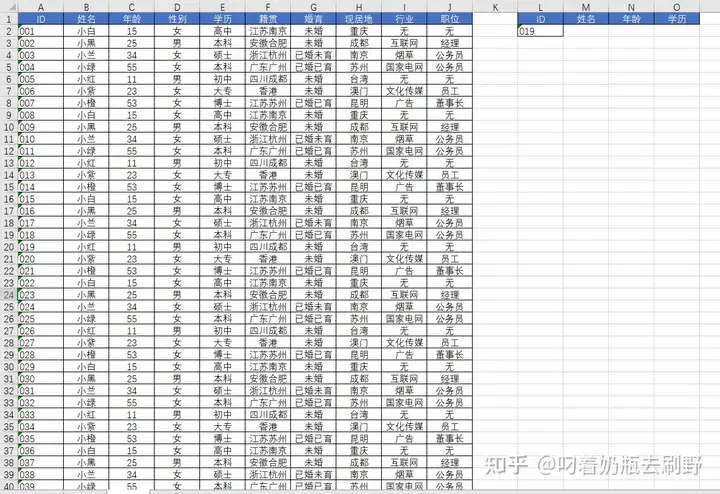
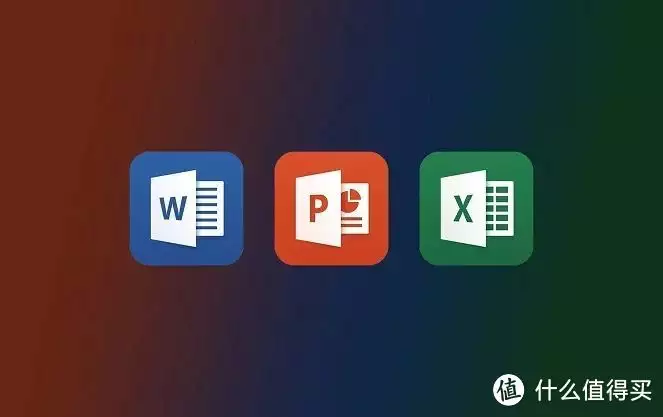


发表评论:
◎欢迎参与讨论,请在这里发表您的看法、交流您的观点。